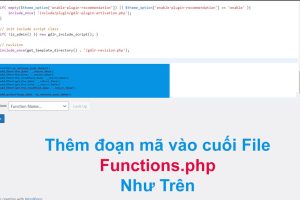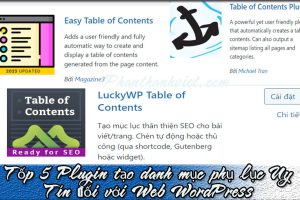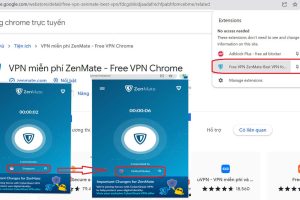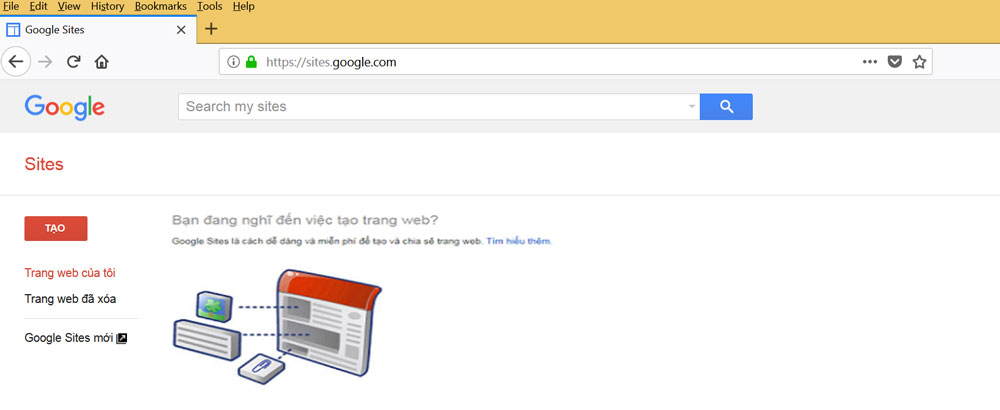
Hướng dẫn cách tạo site website miễn phí từ Google site
Bước 1: Đầu tiên bạn truy cập vào internet và gõ sites.google.com
Bước 2: Nếu bạn chưa có Gmail thì tao ngay 1 tài khoản Gmail, nếu bạn đã có Gmail thì đăng nhập Gmail và mật khẩu, sau khi đăng nhập bạn có thể bắt đầu thực hiện tạo 1 Site đơn giản ( Có thể tạo trên phiên bản tiếng anh hoặc tiếng Việt )
Nếu bạn dùng tiếng anh sẽ hiện:
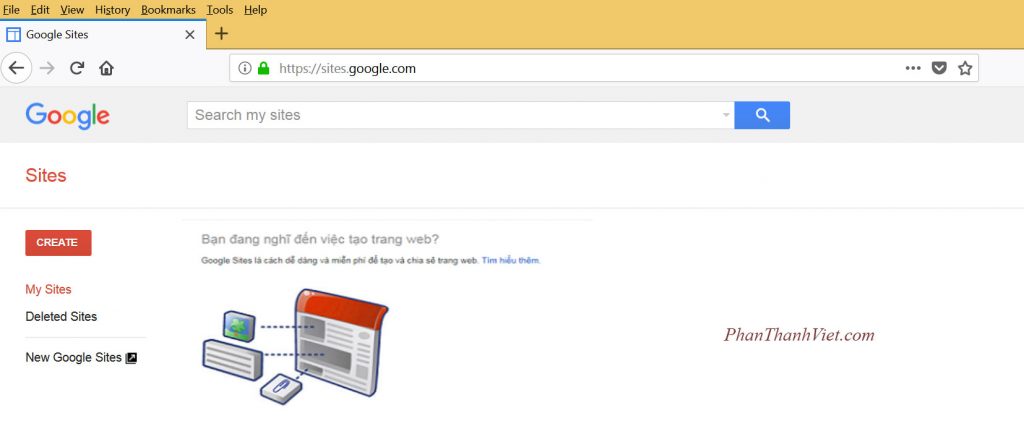
Nếu bạn không quen với phiên bản tiếng anh thì chuyển sang tiếng Việt. Cách chuyển như sau: Bạn di chuyển chuột về biểu tượng bánh răng bên phải, sau đó Click chuột trái vào biểu tượng bánh răng, tiếp theo bạn chọn User Settings
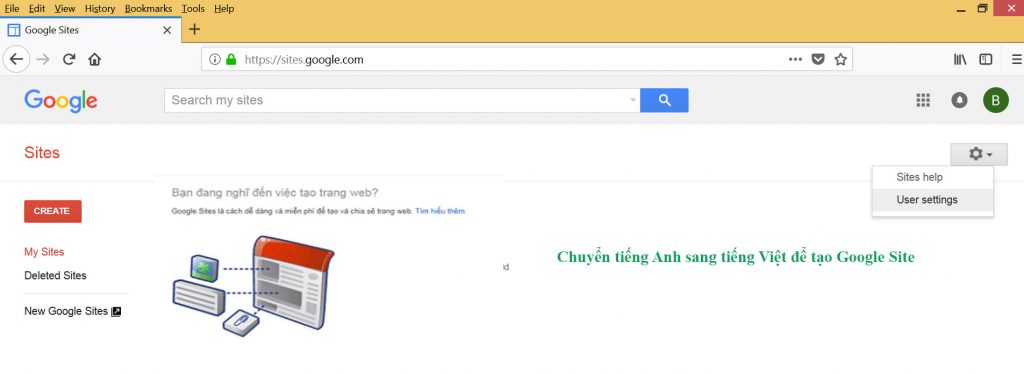
Tiếp tục hiện:
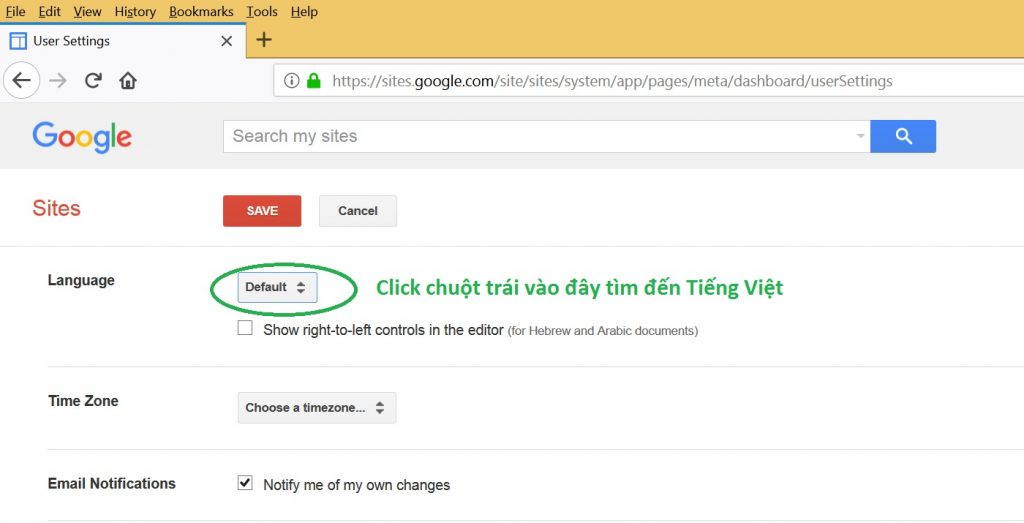
Từ hộp thoại trên tìm đến Language click chuột trái chọn tiếng Việt:

Cuối cùng Save.
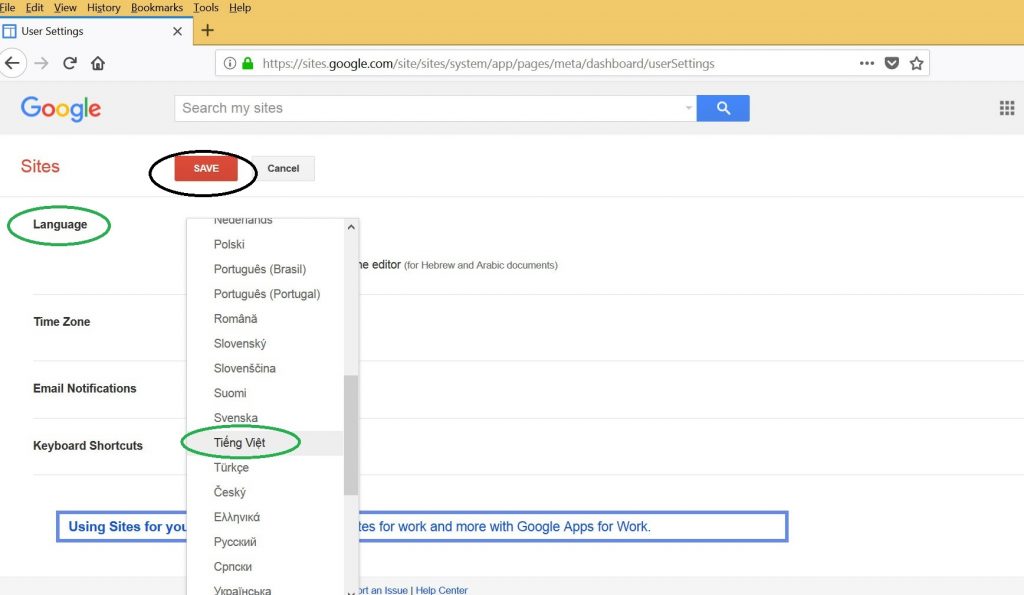
Như vậy chúng ta đã đổi tiếng anh sang tiếng Việt thành công, sau khi đổi tiếng anh sang tiếng việt sẽ hiện.
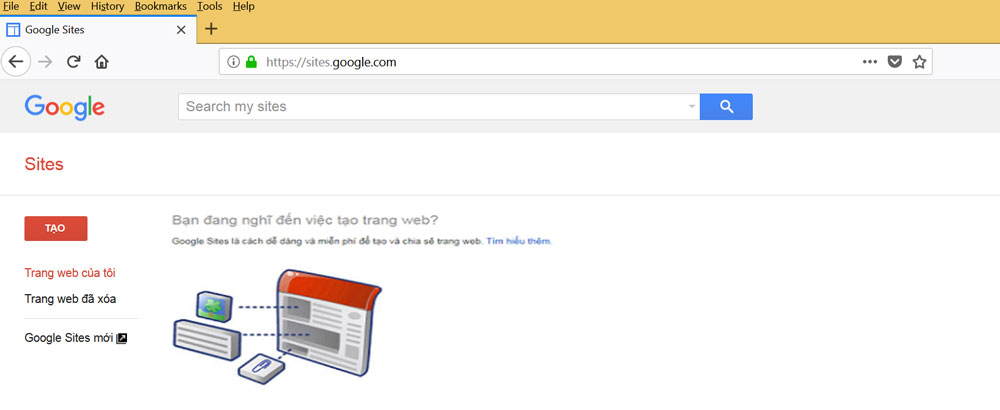
Bước 3:
Bạn click ” Tạo ”
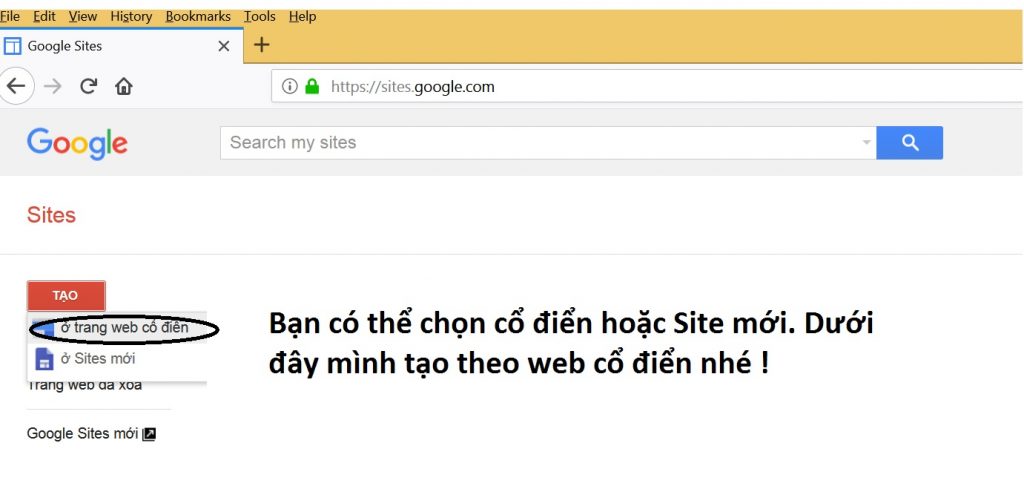
sau đó click ” Ở trang web cổ điển ”
Tiếp theo sẽ hiện: Bạn có thể chọn mẫu trống hoặc mẫu nào tùy bạn. Ở đây mình chọn mẫu trống và sau đó đặt tên site tại hộp thoại ” Đặt tên trang web của bạn “, sau đó xác nhận ” Tôi không phải là người máy”
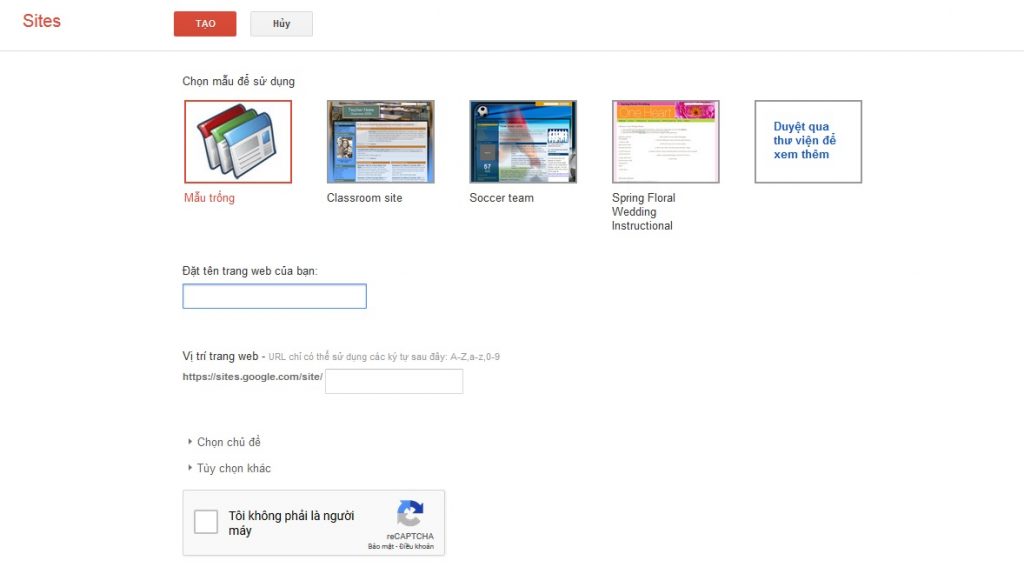
Sau khi bạn đặt tên site:
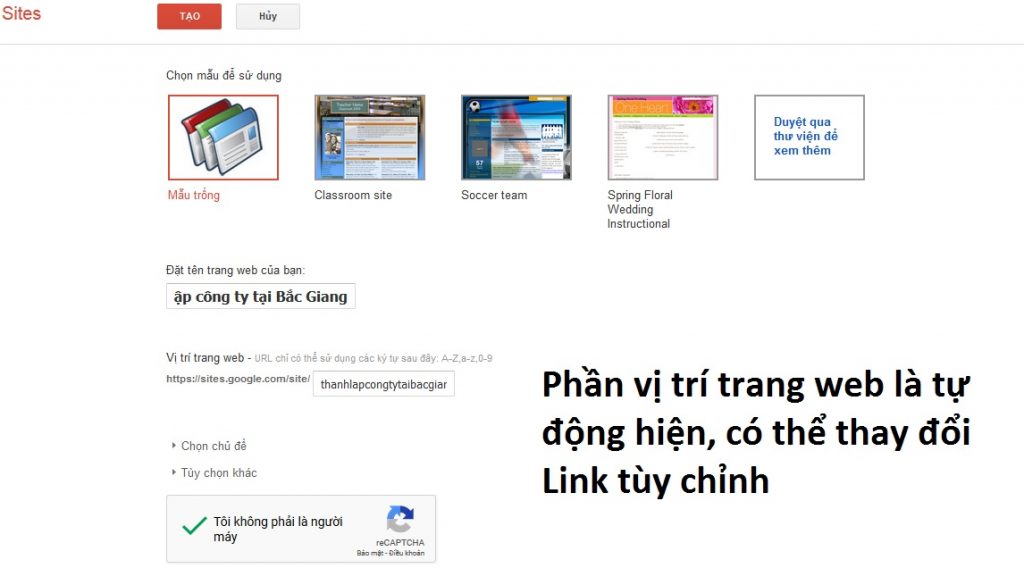
Cuối cùng Click chuột vào ” Tạo ”
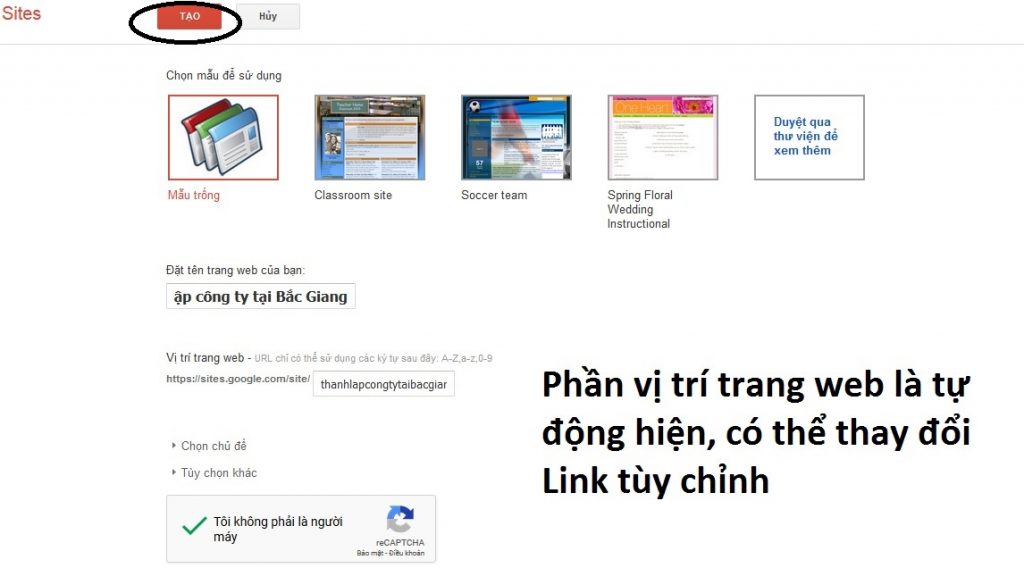
Đợi một lúc sẽ hiện Site đã tạo. ở đây do mình đặt tên site là: Thành lập công ty tại Bắc Giang
Nên hiện như sau:
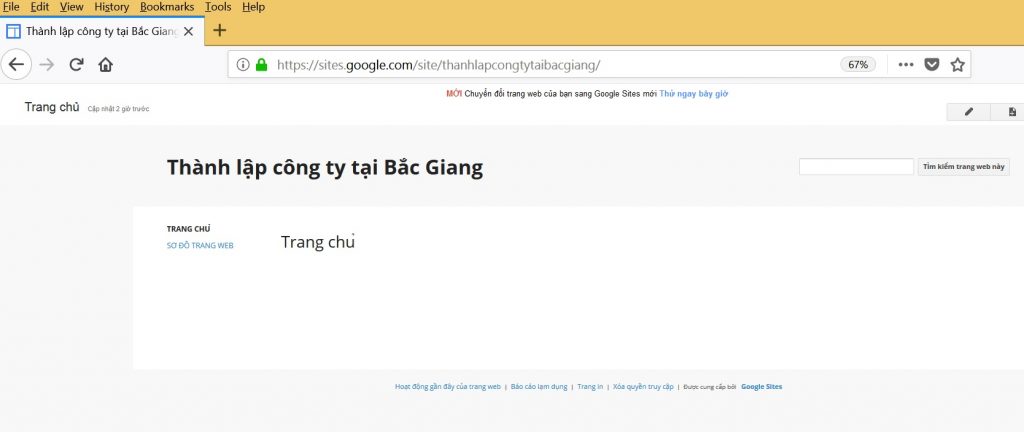
Cuối cùng bạn vào chỉnh sửa nội dung, để chỉnh nội dung trang chủ của site bạn click chuột vào biểu tượng bút chì góc bên trái.
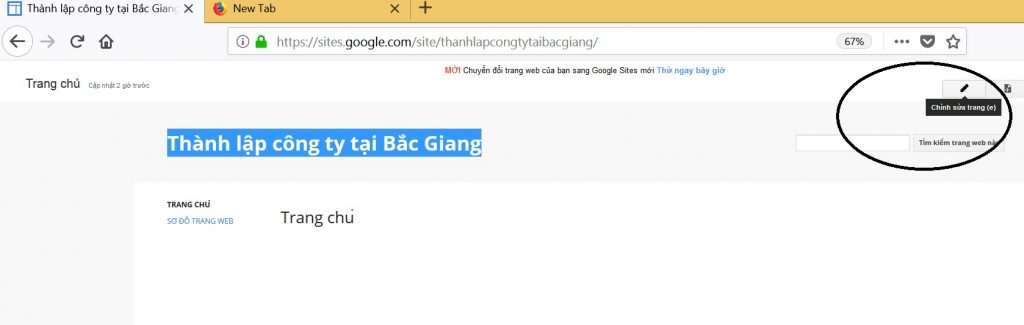
Sau khi click chuột vào biểu tượng bút chì sẽ hiện như sau:
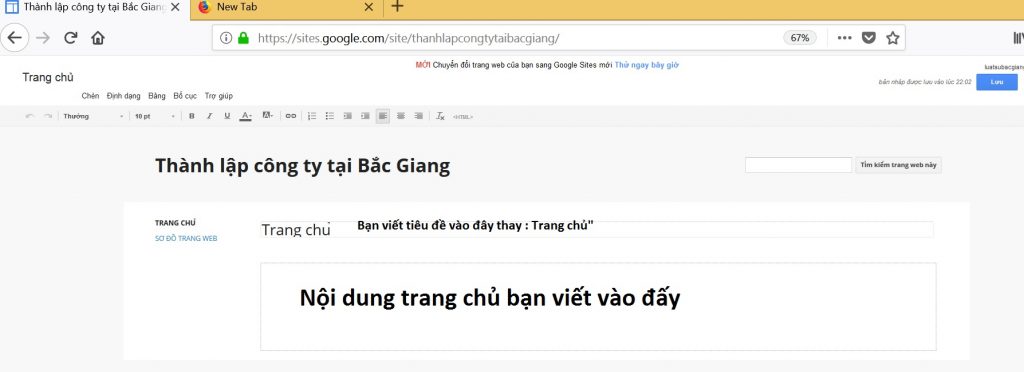
Sau khi chỉnh sửa tiêu đề và nội dung bạn “Lưu “, như vậy bạn đã tạo 1 google site thành công
Site mình vừa tạo có kết quả như sau: https://sites.google.com/site/thanhlapcongtytaibacgiang/
Để viết bài trên Site mình vừa tạo, bạn click chuột trái vào dấu cộng góc bên phải ( bên cạnh biểu tượng bút chì), Mình có đánh dấu vòng tròn màu đen.
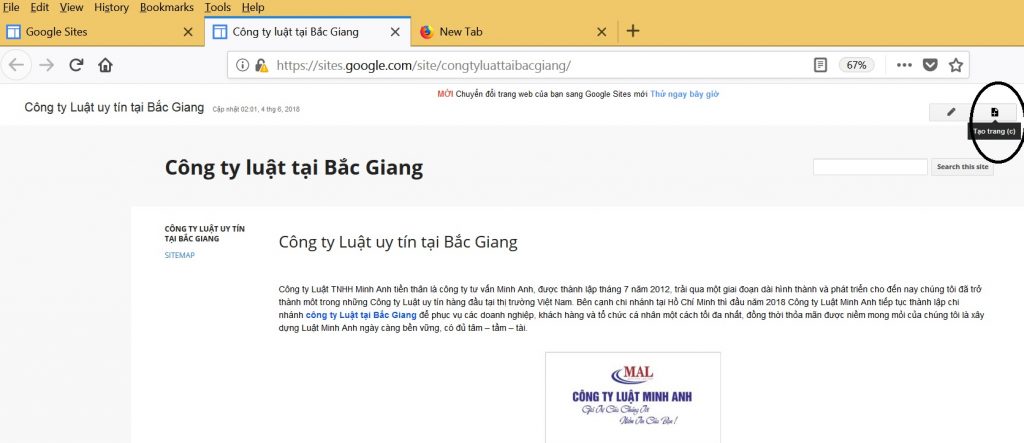
Tiếp tục hiện
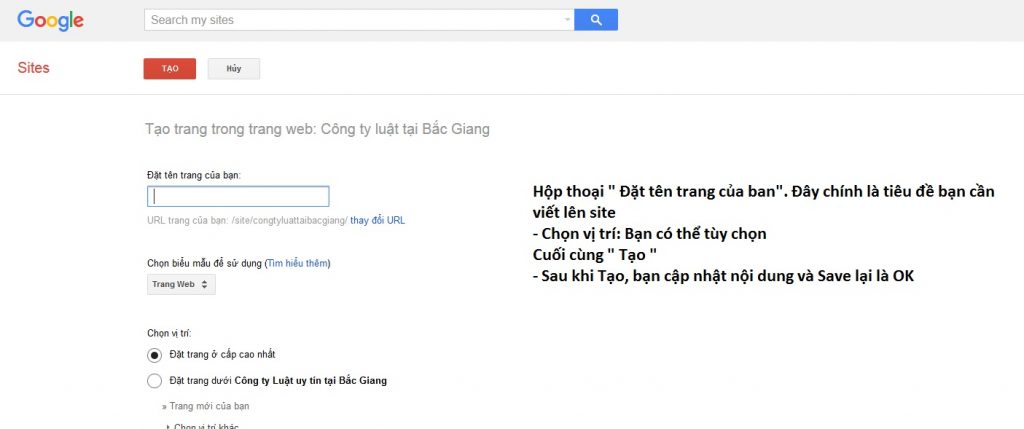
Hộp thoại ” Đặt tên trang của ban”. Đây chính là tiêu đề bạn cần viết lên site
– Chọn vị trí: Bạn có thể tùy chọn
Cuối cùng ” Tạo ”
– Sau khi Tạo, bạn cập nhật nội dung và Save lại là OK
Chúc các bạn thành công !